【#软件教程# #美图秀秀如何制作表情包#】
美图秀秀如何制作表情包?现如今大家在聊天沟通的过程中都爱用表情包,因此表情包是很有市场的,手机上美图秀秀就可以制作表情包,那么美图秀秀如何制作表情包?接下来小编就给大家来介绍一下美图秀秀如何制作表情包的方法,希望能够帮助到大家!

大小:94.64M 更新:2020-09-05 版本:v9.0.8.1
1、我们打开手机中的美图秀秀,点击“图片美化”。
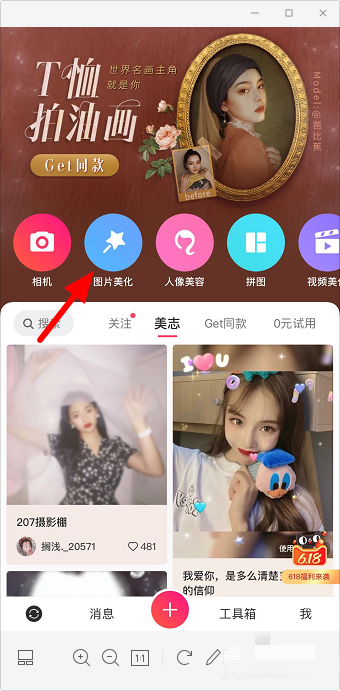
2、随后选择一张想要制作表情包的图片。
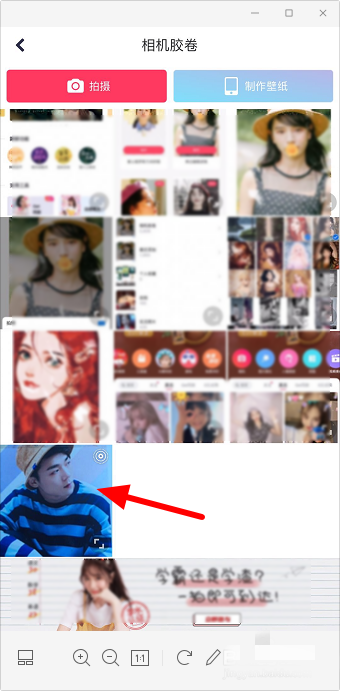
3、然后点击下方的“编辑”按钮。
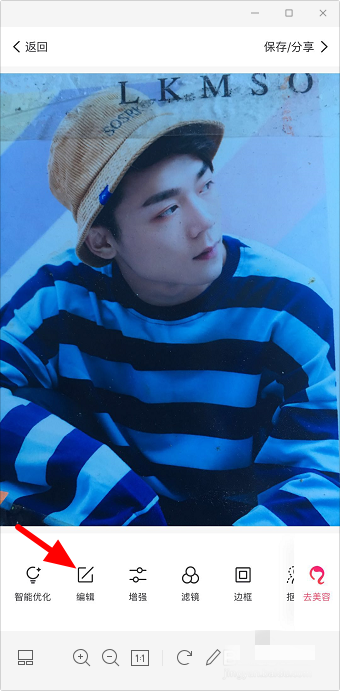
4、之后我们拖动白色九宫格款来裁剪图片的大小,只留下要制作表情包的部分就可以了,选择好之后再点击“√”。
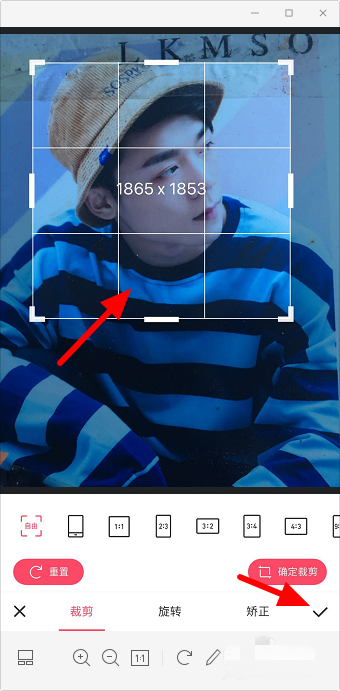
5、我们继续点击下方的“文字”按钮。
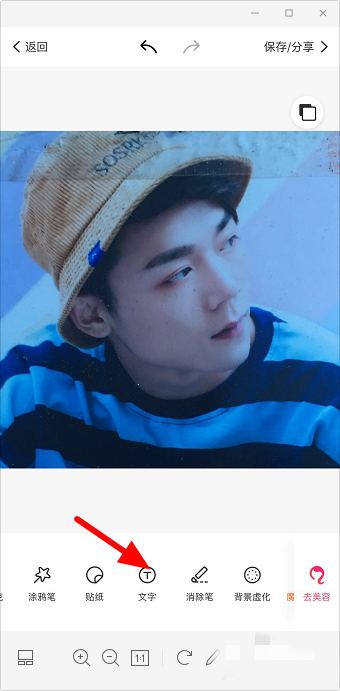
6、输入文字,能够设置文字颜色、字体、样式等,设置好之后点击“√”。
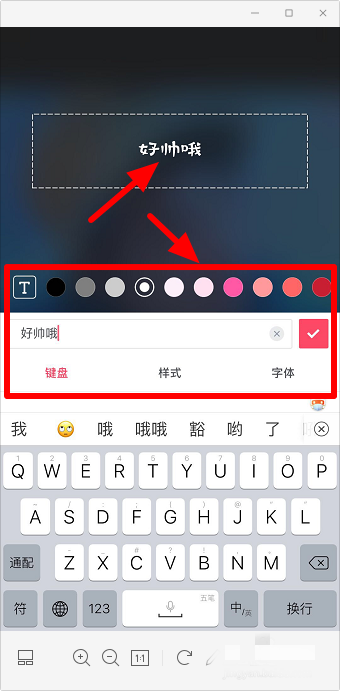
7、我们可以用双指来放大字体,最好是放在底部,文字大一些,设置好之后点击“√”。
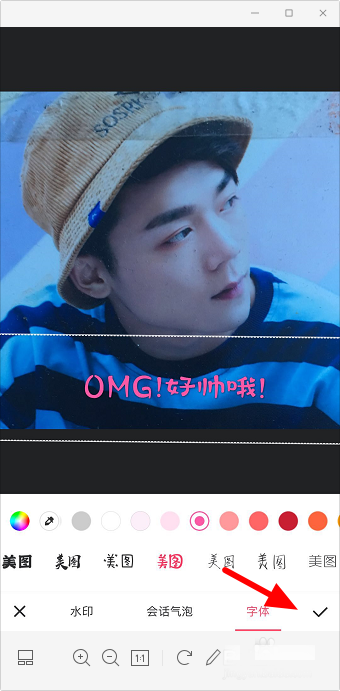
8、还能够点击下方的“贴纸”。
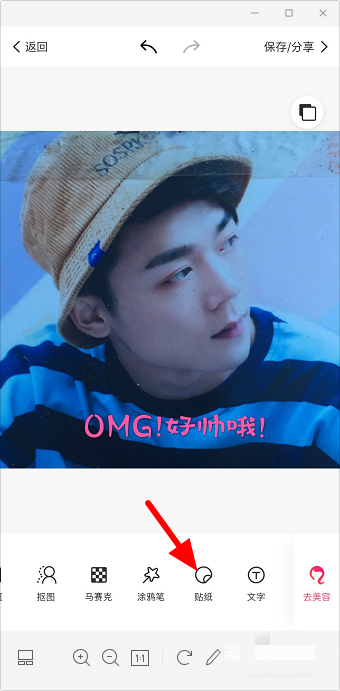
9、接着我们可以选择自己想要的贴纸,选项好之后点击“√”。
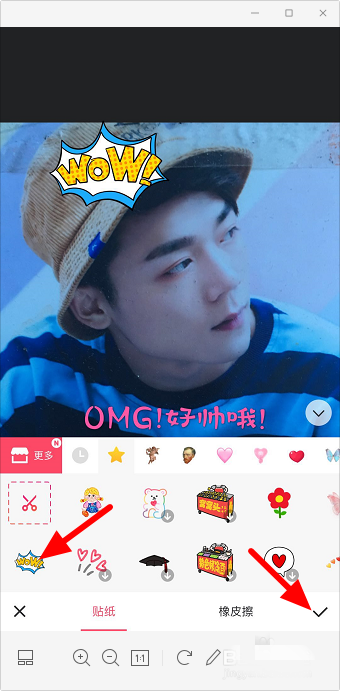
10、最后我们可以保存到手机上或者分享给别人就可以了。
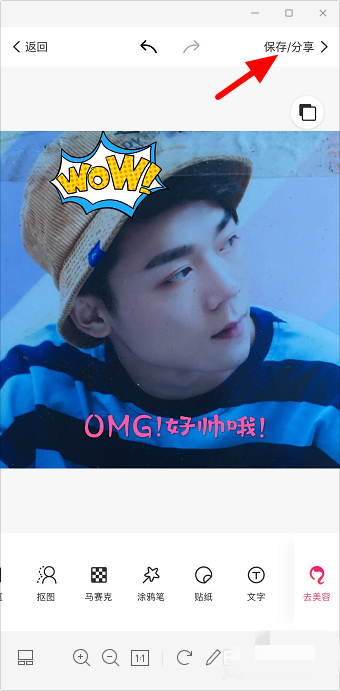
相关文章
更多>>资讯排行
同类软件下载
热门标签